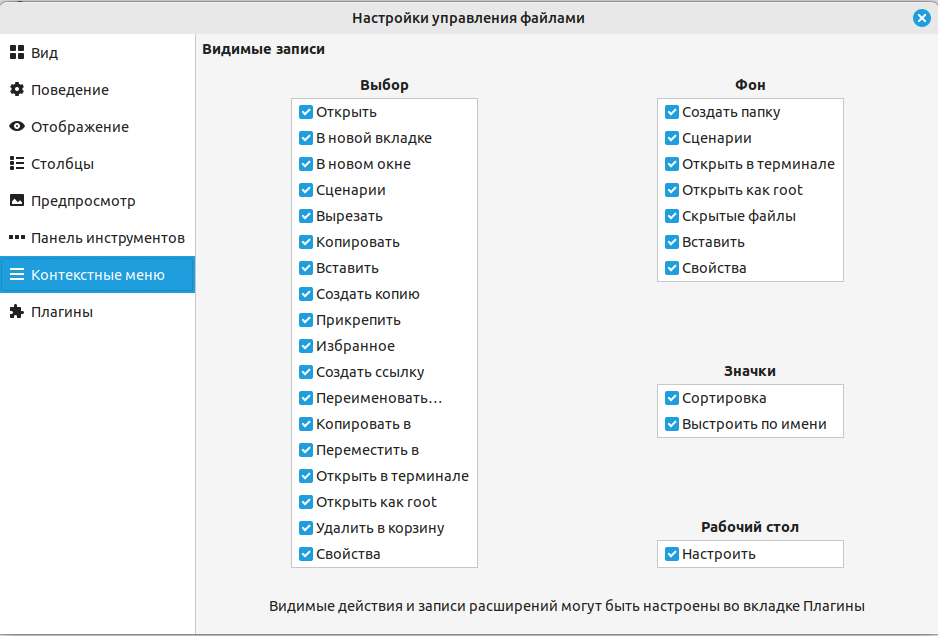
Ильдар
Пользователи-
Постов
148 -
Зарегистрирован
-
Посещение
-
Победитель дней
9
Весь контент Ильдар
-
Ну а кубик это инструмент которым воспользовался разработчик, чтоб разложить дистрибутив на элементы и провести базовые настройки. Не более того.
- 3 ответа
-
- 1
-
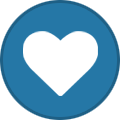
-
Убунту и дебиан это свободные сообщества, и поэтому ревностно смотрят за чистотой. Грин создан на базе убунту. То бишь стоковые пакеты пакеты и ядра убунту. Оболочка уже cinnamon от минт. Минт уже смотрит за составом дистрибутива приложений и ядер, добавляя свои вкусняшки и оптимизируя систему. Грин занимается тем же что и минт. Но система подгоняется именно для Российского пользователя. То бишь локализована из коробки, изменен перечень приложений, добавлены российские сертификаты, заменен браузер лисичка (США) на яндекс (Российский сигмент). Репозитории приземлены на яндекс (Российский сигмент). Офис заменен на онлиофис (Российский сигмент). Созданы форум в инете и телеграмме. Ну и много в проекте, об этом надо спрашивать у разработчиков.
- 3 ответа
-
- 1
-
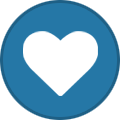
-
По мне так минт больше на виндус хр похож, а либреофис на мс офис 2003.
-
По мне так виндус хр был нормальным, семерка так себе, морду на хр надели а к выходу семерки ушел на linux. А сейчас хоть и сисадмин но не нравятся мне виндус 8-11. черт ногу сломит в интерфейсе, да и во всех ихних наворотах, геморой на ровном месте. Вот я и говорю с какой точки смотреть и на что.
-
Автор который третий раз написал. Похоже вам не ясно что Linux это не виндус. У Mint интерфейс дружелюбный и интуитивно понятный даже для бабушек на пенсии, проще уже не куда. В Mint магазин приложений есть и там тоже все интуитивно понятно, проблем ни у кого нет. Вайн в общем случае вообще не нужен, приложений хватает на любой вкус. Тема считаю бессмысленная.
-
В минт все гораздо проще и интуитивно понятно чем в винде. В виндус поди доберись куда нибудь. У меня пенсионерки в школе работают на минте и вопросов не задают.
-
кнопочку F1 никто не отменял, даже в виндус
-
От стереотипов виндус отвыкать надо, это уже прошлое. Приложения виндус через вайн с той же оперы. Есть линукс, потому привыкаем к реалиям. Кому нужны приложения виндус, по идее на видус и сидеть должен. Таково мое мнение.
-
Думаю вам нужно для начала воспользоваться инструментом выше, потом делать выводы.
-
5.4. Консоль ошибок Консоль ошибок предоставляет больше возможностей, чем единственное “Сообщение GIMP”. Это журнал всех ошибок, возникающих во время работы GIMP. Вы можете сохранить весь этот журнал или только выбранную часть. 5.4.1. Активация диалогового окна Диалоговое окно “Консольошибок” - это диалоговое окно, которое можно закрепить; смотрите раздел Раздел 2.3 “Диалоги и закрепление”, чтобы получить помощь в управлении им. Вы можете получить к ней доступ: из меню изображения: Windows → Закрепляемые диалоговые окна → Консоль ошибок; из меню вкладок в любом закрепляемом диалоговом окне, нажав на и выбрав Добавить вкладку → Консоль ошибок. 5.4.2. Диалоговое окно “Консоль” Рисунок 15.81. Диалоговое окно“Консоль” Очистить ошибки Эта кнопка позволяет удалить все ошибки из журнала. Предупреждение Вы не можете “отменить” это действие. Сохраните все ошибки Эта кнопка позволяет сохранить журнал ошибок в файл. Диалоговое окно Сохранить журнал ошибок в файл позволяет выбрать имя и каталог назначения этого файла. Вы также можете выбрать часть журнала (щелчком и перетаскиванием указателя мыши или с помощью комбинации клавиш Shift+клавиши со стрелками) и сохранить только эту выбранную часть, нажав клавишу Shift одновременно с нажатием кнопки. Рисунок 15.82. Диалоговое окно “Сохранить журнал ошибок в файл” Совет Вы также найдете эти действия с кнопками в меню вкладки диалога, нажав на , или в контекстном меню, которое вы получаете, щелкнув правой кнопкой мыши в диалоговом окне. 5.4.3. Контекстное меню “Консоли” Рисунок 15.83. Контекстное меню“Консоль” Помимо функций, упомянутых выше с помощью кнопок, контекстное меню выполняет следующие дополнительные действия. Вы можете получить доступ к контекстному меню, щелкнув правой кнопкой мыши в консоли ошибок. Выбрать Все Эта команда позволяет вам выбрать все сообщения в журнале. Выделить Эта команда позволяет вам изменить, какие сообщения будут отображаться в консоли ошибок. Вы можете включить или отключить следующие три вида сообщений: Ошибки, Предупреждения и Сообщения.
-
Нужно проверить в каком режиме изображение, должно быть в -> RGB
-
Подстановка реферальных ссылок[править | править код] 6 июня 2020 пользователь Twitter заметил, что Brave без согласия пользователя вставляет реферальные коды, когда пользователь вводит в адресную строку ссылку на Binance. В дальнейшем обнаружилось, что Brave подставляет реферальные коды в адреса и других криптобирж. В ответ на это CEO Brave назвал это ошибкой, пообещав исправить её[15]. 9 июня 2020 вышло обновление Brave, в котором подстановка была отключена[16], а в блоге вышел пост с объяснением причин проблемы и извинениями[17].
-
Зачем? все есть в магазине приложений. Что городить то? ДЕ выбран cinnamon тоже не просто так. Грин основан на линукс Минт. И ДЕ минта по дефолту cinnamon. Остатки крыса и мате особо не поддерживаются минтом. Сinnamon же считаю наиболее сбалансированной и удобной оболочкой, это мое мнение. И разработчики не просто так выбирали дистрибутив для разработки. Brave, firefox, google-chrome американские разработчики, и сюрпризы от firefox например в России уже были. Яндекс браузер же по дефолту поддерживается Российской веткой Яндекса. К тому же недавно был введен очередной санкционный пакет. Благодаря чему с 20 марта автокад например запрещен, и будут отключены облачные сервисы микрософт. В такой ситуации нужны ли сторонние не проверенные приложения?
-
-
Вот так пробовал: Штамп в Gimp работает практически точно так же, как и в Photoshop. Чтобы избавиться от несовершенства на коже, выберите чистый участок кожи, наведите на него мышь, зажмите на клавиатуре клавишу Ctrl и кликните левой кнопкой мыши. После этого переместите курсор на проблемный участок и кликните ещё раз. Программа скопирует выбранный вами кусок чистой кожи на место проблемного.
-
гимп как установлен? У себя проверил, штамп работает. гимп установлен sudo apt install gimp
-
Откройте Приложение "Диски" из меню Mint. (В разделе "Параметры".) Или наберите gnome-disks в терминале. В левой части окна нажмите на диск, который содержит раздел, который вы хотите подключить. Список разделов выбранного диска появится в правой части окна. Выберите раздел, который вы хотите автоматически монтировать, нажав на него. Выбранный раздел будет выделен. Необязательно - если вы хотите немедленно подключить диск, вы можете сделать это, нажав треугольную кнопку "Play", которая появляется слева под дисплеем раздела. Это не приведет к автоматическому монтированию при следующей загрузке. Вы можете отмонтировать раздел, если вы хотите, нажав квадратную кнопку "Stop", которая появляется там, где была кнопка воспроизведения. Щелкните значок шестеренки <дополнительные параметры раздела> и выберите "Изменить параметры монтирования". Переведите переключатель Параметры автоматического монтирования в положение Выкл. Установите флажок "Подключать при запуске". Необязательно - выберите пользовательскую точку монтирования - в поле "Точка подключения" введите точку монтирования. Я всегда выбираю что-то в директории /mnt. например, в /mnt/Mydiscname Необязательно - дайте вашему диску хорошее отображаемое имя. Это имя будет отображаться как на рабочем столе. Введите выбранное имя в поле Отображаемое имя. Нажмите OK и закройте приложение Диски. Диск должен автоматически монтироваться при следующей загрузке.
-
Стандартное приложение в Грине "диски", точку монтирования создавайте для своих дисков.
-
Какой диск, внешний? какая файловая система? точка монтирования? кто владелец? Тут экстасексов нет, от вас толком данных тоже нет.
- 1 ответ
-
- 1
-
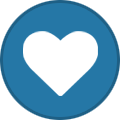
-
Права на файлы должны быть заданы заблаговременно. Пользователя samba надо активировать, или создать пользователя без домашней директории и тоже активировать. Так же не стоит забывать что пользователи не так давно создаются в убунту с правами 750. Пользователь добаляется в самбу командой sudo smbpasswd -a user, а активируется командой sudo smbpasswd -e user
.png.dcf5733f72a31cb109dd7a896d9ce59c.png)